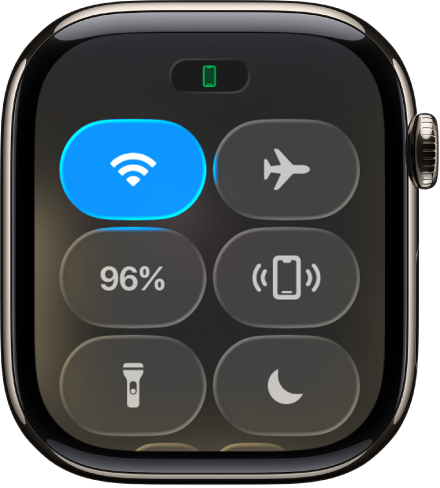Ръководство на потребителя за Apple Watch
- Добре дошли
- Какво е новото
-
- Приложения на Apple Watch
- Отваряне на приложения
- Показване на часа
- Иконки за състояние
- Преглед и отговор на известия
- Бързо заглушаване на известия с жестове
- Заглушаване на известия за по-дълги периоди
- Виждане на инструменти в Smart Stack (Умен комплект)
- Използване на двойно докосване за чести действия
- Използване на бутон Действие
- Въвеждане на текст
-
- Промяна на настройките
- Промяна на езика и ориентацията
- Настройване на яркостта и размера на текста
- Настройване на силата на звука и осезанията
- Избиране на звуци и осезания за предупредителните съобщения
- Сваляне, смяна и затягане на каишките на часовника
- Подреждане на приложенията
- Преглед на настройки и съхранение на приложения
- Обновяване на вашата Apple регистрация
- Бягане с Apple Watch
-
- Alarms (Аларми)
- Audiobooks (Аудио книги)
- Blood Oxygen (Кислород в кръвта)
- Calculator (Калкулатор)
- Calendar (Календар)
- Camera Remote (Дистанционно управление за камера)
- ECG (ЕКГ)
- Medications (Медикаменти)
- Memoji
- Music Recognition (Разпознаване на музика)
- News (Новини)
- Now Playing (Сега се изпълнява)
- Remote (Дистанционно)
- Shortcuts (Бързи клавиши)
- Siren (Сирена)
- Stocks (Акции)
- Stopwatch (Хронометър)
- Tides (Приливи)
- Timers (Таймери)
- Използване на приложението Tips (Съвети)
- Translate (Превод)
- Vitals (Жизнени показатели)
- Voice Memos (Гласови бележки)
- Walkie-Talkie (Радиостанция)
-
- За Wallet (Портфейл) на Apple
- Настройка на Apple Pay
- Използване на Apple Pay за безконтактни плащания
- Използване на Apple Cash
- Използване на Apple Card
- Използване на пропуски
- Използване на карти за събиране на точки
- Използване на обществен транспорт
- Използване на вашата шофьорска книжка или щатска лична карта
- Ключове за дома, хотелска стая и превозно средство
- Карти за ваксинация
-
- Начални стъпки
-
- Стартиране на тренировка
- Започване на тренировка по бутане на инвалидна количка на открито
- Настройване на Apple Watch по време на тренировка
- Възпроизвеждане на аудио по време на тренировка
- Използване на Workout Buddy
- Използване на фитнес уреди
- Приключване и преглеждане на обобщение на вашата тренировка
- Колоездене
- Отидете да плувате
- Промяна на настройките на Workout (Тренировки)
- World Clock (Час по света)
-
- Важна информация за безопасност
- Важна информация за използване
- Неоторизирани модификации на watchOS
- Информация за грижа за каишките
- Декларация за съответствие с FCC
- Декларация за съответствие с ISED Canada
- Информация за Ultra Wideband
- Информация за лазерно устройство Клас 1
- Информация за изхвърляне и рециклиране
- Apple и околната среда
- Авторски права и търговски марки
Сдвояване на друг Apple Watch с вашия iPhone
Можете да сдвоите повече от един Apple Watch с вашия iPhone и лесно да превключвате от един часовник на друг.
Настройване на друг Apple Watch
Можете да сдвоите друг Apple Watch по същия начин както първия. Доближете iPhone до Apple Watch, изчакайте да се появи екранът за сдвояване на Apple Watch на вашия iPhone и докоснете Pair (Сдвояване). Или следвайте тези стъпки:
Отидете в приложението Apple Watch
 на вашия iPhone.
на вашия iPhone.Докоснете My Watch (Моят часовник), след което докоснете All Watches (Всички часовници) в горната част на екрана.
Докоснете Add Watch (Добавяне на часовник), след което следвайте инструкциите на екрана.
За да научите как да настроите часовник за вашето дете или друг човек от вашата група за Семейно споделяне, вижте Настройване на Apple Watch за член на семейството.
Бързо превключване към друг Apple Watch
iPhone открива сдвоения Apple Watch, който носите, и автоматично се свързва с него. Просто поставете друг Apple Watch и повдигнете китката си.
Можете също да изберете Apple Watch ръчно:
Отидете в приложението Apple Watch
 на вашия iPhone.
на вашия iPhone.Докоснете My Watch (Моят часовник), след което докоснете All Watches (Всички часовници) в горната част на екрана.
Изключете Auto Switch (Автоматично превключване), след това изберете различен часовник.
За да видите дали Apple Watch е свързан с iPhone, натиснете страничния бутон, за да отворите контролния център, и потърсете иконката за състояние Connected (Свързан) ![]() в горния край на екрана.
в горния край на екрана.